win7如何开启透明玻璃效果 电脑开启透明玻璃效果操作方法
来源:www.laobaicai.net 发布时间:2020-01-26 08:15
最近有位win7系统用户在使用电脑的时候,却发现电脑的透明玻璃效果没有了,用户不知道如何重新开启透明玻璃效果,为此非常苦恼,那么win7如何开启透明玻璃效果呢?下面为大家带来win7电脑开启透明玻璃效果的操作步骤。
电脑透明玻璃效果开启方法:
1、第一步首先要确定你的显卡驱动是不是已经安装好了,如果没有安装是无法启用透明玻璃效果的。
2、如果安装了显卡驱动了还是没有,接下来我们打开控制面板。如图所示:
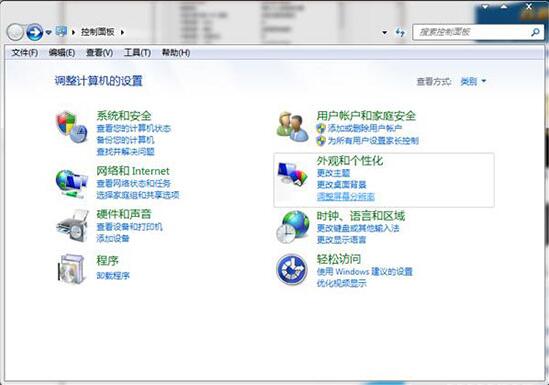
3、在控制面板右上角里输入aero进行搜索。如图所示:
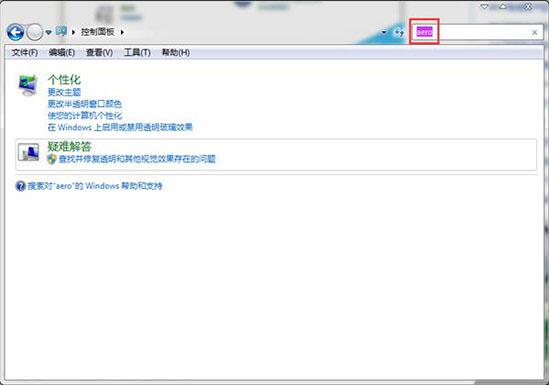
4、单击“在windows上启用或禁用透明玻璃效果”。如图所示:
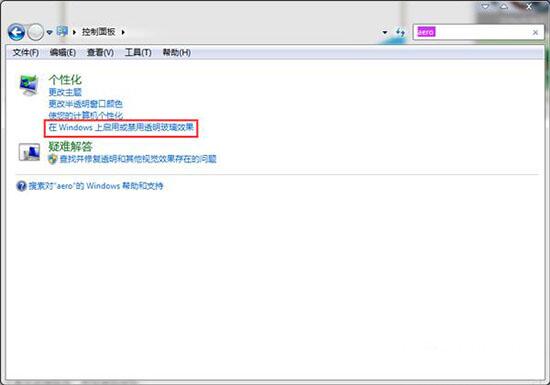
5、单击启用选项,然后保存修改。如图所示:
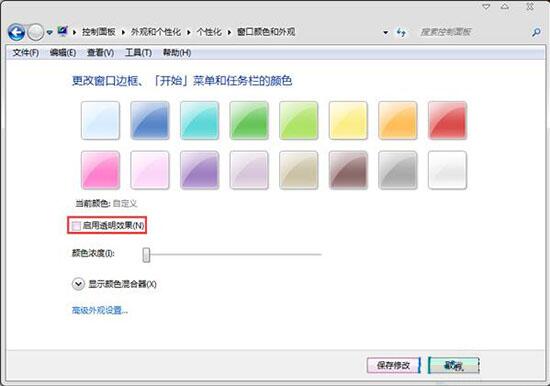
6、如果做到这一步仍然不行,最后我们还打开控制面板,搜索aero,单击“检查并修复透明和其它效果存在的问题”。如图所示:
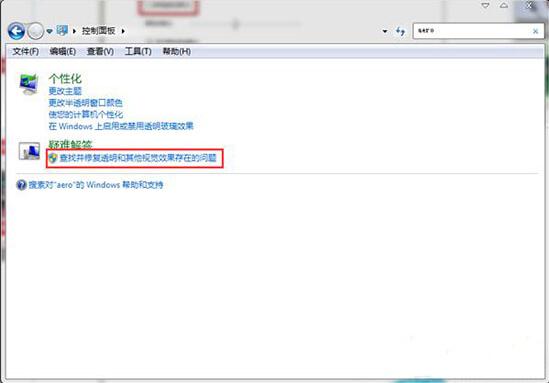
7、单击下一步。如图所示:
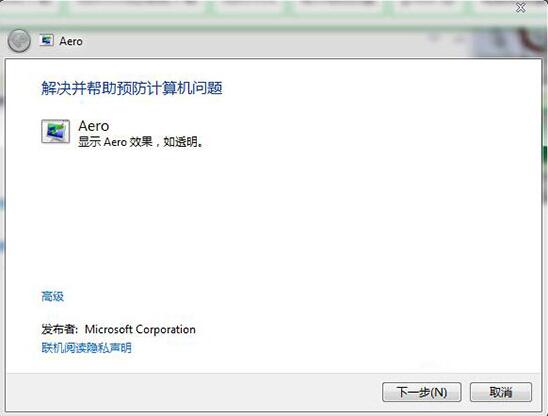
8、等待检查结果,一般都会解决这个问题。如图所示:

win7电脑开启透明玻璃效果的操作步骤就为小伙伴们详细分享到这里了,如果用户们使用电脑的时候不知道如何开启透明玻璃效果,可以根据上述方法步骤进行操作哦,希望本篇教程能够帮到大家,更多精彩教程请关注老白菜官方网站。
推荐阅读
"win10系统查看显卡配置操作教程分享"
- win10系统输入法不见了解决方法介绍 2022-08-08
- win10系统修改鼠标dpi值操作方法介绍 2022-08-06
- win10系统查看无线网络密码操作方法介绍 2022-08-05
- win10系统应用商店没有网络解决方法介绍 2022-08-04
win10系统设置声音双通道操作方法介绍
- win10系统设置动态锁操作方法介绍 2022-08-02
- win10系统设置日语输入法操作方法介绍 2022-08-01
- win10系统怎么设置还原点 2022-07-30
- win10系统怎么设置自动锁屏功能 2022-07-29
老白菜下载
更多-
 老白菜怎样一键制作u盘启动盘
老白菜怎样一键制作u盘启动盘软件大小:358 MB
-
 老白菜超级u盘启动制作工具UEFI版7.3下载
老白菜超级u盘启动制作工具UEFI版7.3下载软件大小:490 MB
-
 老白菜一键u盘装ghost XP系统详细图文教程
老白菜一键u盘装ghost XP系统详细图文教程软件大小:358 MB
-
 老白菜装机工具在线安装工具下载
老白菜装机工具在线安装工具下载软件大小:3.03 MB










